Paprastas ir greitas „Android“ šakninio programavimo vadovas

Įvedę root teises į „Android“ telefoną, gausite visišką prieigą prie sistemos ir galėsite paleisti daugybę programų, kurioms reikalinga root teisė.
„Android“ įrenginio iškarpinę gali prireikti kapitalinio remonto. Dažniausiai dėl šios priežasties dauguma „Android“ vartotojų naudojasi trečiosios šalies programėle.
Vienu metu galite nukopijuoti ir įklijuoti tik vieną dalyką. Vienintelis būdas pamatyti, ką nukopijavote, yra įklijuoti. Pasirinkimas, kurį kai kurie vartotojai gali pasirinkti, yra „Gboard“, jis nėra perpildytas funkcijų, bet yra geros klaviatūros dalis.
Geros naujienos yra tai, kad „Gboard“ kopijavimo ir įklijavimo būdas yra toks pat kaip ir „Android“ iškarpinėje. Ilgai paspauskite žodį, kol jis bus paryškintas, ir bakstelėkite parinktį Kopijuoti.
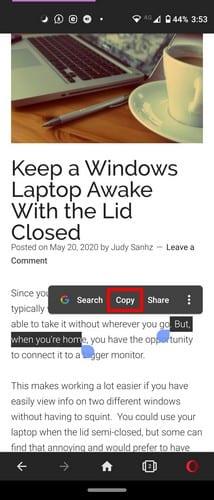
Tai, ką nukopijavote, bus jūsų iškarpinėje, bet jei prieš įklijuodami norite įsitikinti, kad jis ten yra, eikite ten, kur norite įklijuoti tekstą. Kai pasirodys „Gboard“ klaviatūra, bakstelėkite tris taškus, po kurių – iškarpinės parinktis.
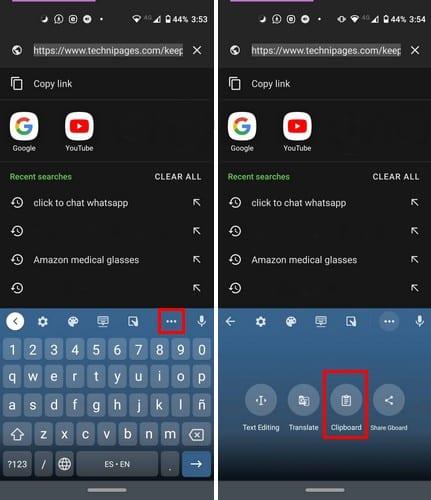
Nukopijuotas tekstas bus skiltyje Naujausi, esančiame iškarpinės kairėje. Jei norite išjungti mainų sritį, kol esate ten, išjunkite parinktį, esančią kairėje nuo pieštuko piktogramos.
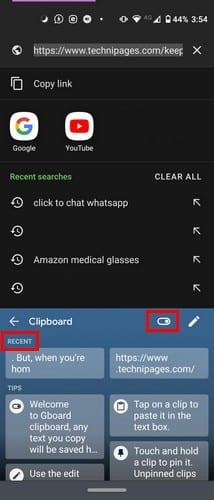
Jei nukopijavote ką nors, ko nenorite, kad kas nors matytų, turėtumėte ištrinti jį iš mainų srities. Jei norite ištrinti visą arba konkretų tekstą iš „Gboard“ mainų srities:
Jei norite ištrinti konkretų tekstą, nukopijavote, ilgai paspauskite tekstą ir pasirinkite parinktį Ištrinti. Norėdami ištrinti įvairius tekstus, bakstelėkite pieštuko piktogramą ir pasirinkite, ką norite ištrinti. Nukopijavę viską, pasirinkite šiukšliadėžės piktogramą.
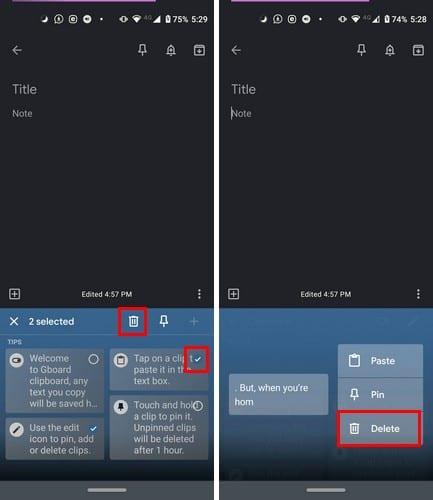
Jei vis dar nepasirinkote ko nors ištrinti, dešinėje turėtumėte pamatyti pliuso ženklą. Pasirinkę šią parinktį, galite pridėti naują elementą. Kai pasirinksite ką nors ištrinti, pliuso piktograma išnyks.
Jei pamiršote, kad turite ką nors, ką norite išsaugoti, atlikdami tuos pačius veiksmus, galite pasirinkti prisegti tekstą sąrašo viršuje.
„Gboard“ iškarpinę tikrai galima tobulinti, ir tikimės, kad jums nereikės per ilgai laukti, kol pamatysite kai kurias papildomas funkcijas. Kokias funkcijas norėtumėte turėti „Gboard“ iškarpinėje? Pasidalykite savo mintimis toliau pateiktuose komentaruose.
Įvedę root teises į „Android“ telefoną, gausite visišką prieigą prie sistemos ir galėsite paleisti daugybę programų, kurioms reikalinga root teisė.
„Android“ telefono mygtukai skirti ne tik garsumui reguliuoti ar ekranui pažadinti. Atlikus kelis paprastus pakeitimus, jie gali tapti sparčiaisiais klavišais, skirtais greitai nufotografuoti, praleisti dainas, paleisti programas ar net įjungti avarines funkcijas.
Jei palikote nešiojamąjį kompiuterį darbe ir turite skubiai išsiųsti ataskaitą viršininkui, ką daryti? Naudokite išmanųjį telefoną. Dar sudėtingiau – paverskite telefoną kompiuteriu, kad galėtumėte lengviau atlikti kelias užduotis vienu metu.
„Android 16“ turi užrakinimo ekrano valdiklius, kad galėtumėte keisti užrakinimo ekraną pagal savo skonį, todėl užrakinimo ekranas yra daug naudingesnis.
„Android“ vaizdo vaizde režimas padės sumažinti vaizdo įrašą ir žiūrėti jį vaizdo vaizde režimu, žiūrint vaizdo įrašą kitoje sąsajoje, kad galėtumėte atlikti kitus veiksmus.
Vaizdo įrašų redagavimas „Android“ sistemoje taps lengvas dėka geriausių vaizdo įrašų redagavimo programų ir programinės įrangos, kurią išvardijome šiame straipsnyje. Įsitikinkite, kad turėsite gražių, magiškų ir stilingų nuotraukų, kuriomis galėsite dalytis su draugais „Facebook“ ar „Instagram“.
„Android Debug Bridge“ (ADB) yra galinga ir universali priemonė, leidžianti atlikti daugybę veiksmų, pavyzdžiui, rasti žurnalus, įdiegti ir pašalinti programas, perkelti failus, gauti šaknines ir „flash“ ROM kopijas, kurti įrenginių atsargines kopijas.
Su automatiškai spustelėjamomis programėlėmis. Jums nereikės daug ką daryti žaidžiant žaidimus, naudojantis programėlėmis ar atliekant įrenginyje esančias užduotis.
Nors stebuklingo sprendimo nėra, nedideli įrenginio įkrovimo, naudojimo ir laikymo būdo pakeitimai gali turėti didelės įtakos akumuliatoriaus nusidėvėjimo sulėtinimui.
Šiuo metu daugelio žmonių mėgstamas telefonas yra „OnePlus 13“, nes be puikios aparatinės įrangos, jis taip pat turi jau dešimtmečius egzistuojančią funkciją: infraraudonųjų spindulių jutiklį („IR Blaster“).







